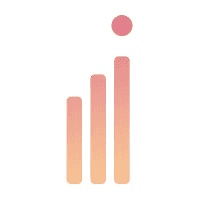広告表示オプションの種類:Google広告
この章では、Google広告の広告表示オプションについて説明します。
どのオプションも良いわけではないため、目的にあったものを選ぶようにしましょう。
電話番号表示オプション
電話番号表示オプションは、リスティング広告に電話番号を表示させるオプションです。
リスティング広告の説明文にそのまま電話番号を掲載すると、広告が不承認となる可能性があります。
しかし、少しでもユーザーと電話でやりとりすることが想定される、あるいはニーズがある場合、それでは困りますよね。
しかし、電話番号表示オプションは、広告のすぐ下の目立つ場所に電話番号と通話ボタンが設置されています。サイト内を経由することなく、通話ボタンをタップするだけで電話ができるため、コンバージョン率向上の可能性があります。

電話での問い合わせを増やしたい場合、申し込みや予約などを電話で行いたい層がターゲットの場合、提供サービスにトラブル対応をはじめ緊急性の高いものがある場合、などにおすすめでのオプションです。
通話ボタンがタップされなければ料金は発生しない仕組みなので、気軽に設置できます。
サイトリンク表示オプション
サイトリンク表示オプションは、リンクを表示できるオプションです。
リスティング広告で表示されている広告見出しにサイトリンクを設置し、サイト内の特定のページにユーザーを誘導できます。

1つの広告でさまざまなページのリンクを表示させられるため、応えられるユーザーのニーズが広くなることがメリットです。また、画面占有率が高くなり、競合の広告よりも目立つという特徴もあります。
ウェブサイトを保持している広告主であれば、どのような場合でも効果的と言えます。
ですが、特に商品やサービスを複数、幅広く展開している企業に向いているでしょう。
コールアウト表示オプション
コールアウト表示オプションでは、広告の商品やサービスに関する詳細な情報を表示できます。

広告の説明文にとけこむように、短文で情報を追加できます。シンプルゆえに伝わりやすく訴求力も高いといえます。
「送料無料」や「24時間対応」など、短いキャッチフレーズでアピールしたいポイントを端的に表示できます。リスティング広告の文量では情報が足りない、と感じている人におすすめです。
構造化スニペットオプション
構造化スニペット表示オプションは、広告の追加情報として、あるカテゴリとそのリストを一度に表示できる広告表示オプションです。
たとえば、「サービス」というカテゴリと「テックサポート、電子機器リサイクル、コンピュータの修理」などといったリスト(カテゴリの種類・内容)を同時に表示します。これにより、商品やサービスの特徴や種類までユーザーに伝えられます。

広告をクリックしていなくても、どのような商品・サービスを販売・提供しているのか伝えられる点がメリットです。
さまざまな商品・サービスを取り扱っている場合や、それらを体系的に表示させたい場合におすすめのオプションになります。
価格表示オプション
価格表示オプションは、ウェブサイトで提供している商品やサービスの値段・種類・品揃えなどを表示できるオプションです。

画像左側のタイプは、ユーザーが「もっと見る」をタップすることで、価格表示オプションを確認できます。画像右側のタイプは、横にスクロールすることによって、価格表示オプションを確認できます。
価格表示オプションは、直接商品ページに誘導できるのでコンバージョンまでの時間を短縮できるというメリットがあります。
コンバージョン率に悩んでいる場合や、値段を気にしやすい購買意欲高めの層を対象としている場合におすすめです。
住所表示オプション
住所表示オプションは、店舗やオフィス所在地の地図や距離などを表示できるオプションです。

表示された住所表示オプションの住所が記載されている部分をクリックすると、Google Mapがサイト表示されます。また、右側の矢印をクリックすればGoogle Mapが起動し、目的地までのルートが表示されます。
ユーザーが店舗までの道のりを調べる必要がないため、訪れてもらうハードルを低くできるという点がメリットです。
飲食店やアパレル、ホテルなど、店舗への集客を実現したい場合におすすめです。
アフィリエイト住所表示オプション
アフィリエイト住所表示オプションは、ユーザーが検索した商品やサービスがある、一番近い場所を教えられる広告表示オプションです。

また、在庫状況だけでなく、「付近に〇〇か所」という部分をタップするだけで、店舗の所在地を地図上で確認できる、という仕様もあります。
複数店舗を運営していたり、複数の場所で商品を販売している人におすすめの広告表示オプションです。
アプリリンク表示オプション
アプリリンク表示オプションは、アプリダウンロードのリンクを表示できる広告表示オプションです。スマートフォンでもPCでも使用することができます。

直接アプリのダウンロードに誘導できるという点がメリットで、自社アプリをもつ場合におすすめです。
表示されるリンクは、ユーザーのデバイスに応じたもの(Apple製品のユーザーにはApple App Storeのリンクが表示されるなど)です。
画像表示オプション
画像表示オプションは、広告に画像も表示できるオプションです。現在はモバイルのみの対応となっています。

たいていは文章のみでしか商材の魅力を伝えられませんが、画像表示オプションを使うことで、インパクトのあるアピールが可能になります。
飲食やアパレル、観光など、視覚的な魅力のある商材を扱っている場合におすすめです。
リードフォーム表示オプション
リードフォーム表示オプションは、予約や問い合わせのためのフォームなどを広告に表示できるオプションです。

いきなりフォームを表示させるのではなく、まず「話してみる」「問い合わせる」といった連絡をとれることがわかるような文言のボタンを設置します。
それを押すと、下の画像のように、問い合わせに必要なフォームがユーザーに表示されます。

画像引用:Google Ads「Google Ads Tutorials: Acquire new customers with lead form extensions」
メリットとしては、ユーザーが広告からフォームにアクセスでき、コンバージョンへ促しやすいという点が挙げられます。
また、ユーザーがGoogleにログインしている場合、いくつかの情報は入力された状態でユーザーに表示されるため、ユーザーエクスペリエンスも高いと言えます。
サイトアクセス数に対してフォームによる問い合わせが少ない場合におすすめです。
プロモーション表示オプション
プロモーション表示オプションは、広告下部にプロモーションしたいキャンペーンやイベントを知らせる文章を表示できるオプションです。

画像引用:Paid Media Pros「Google Ads Promotion Assets」
父の日や母の日、クリスマス、バレンタインなど、季節のイベントに応じてイベントやセール、キャンペーンをおこなうお店も多いでしょう。
プロモーション表示オプションでは、そうしたイベントが開催されている期間中に告知を表示し、タイムリーな情報提供を可能にします。
イベントやセールやユーザーの目を引きやすく、それがタイムリーな情報であればなおさらです。
表示する機関などのスケジュール設定やアップデートは手軽にできるため、季節や節目ごとにセールやキャンペーンを実施する頻度が高い場合は、利用をおすすめします。